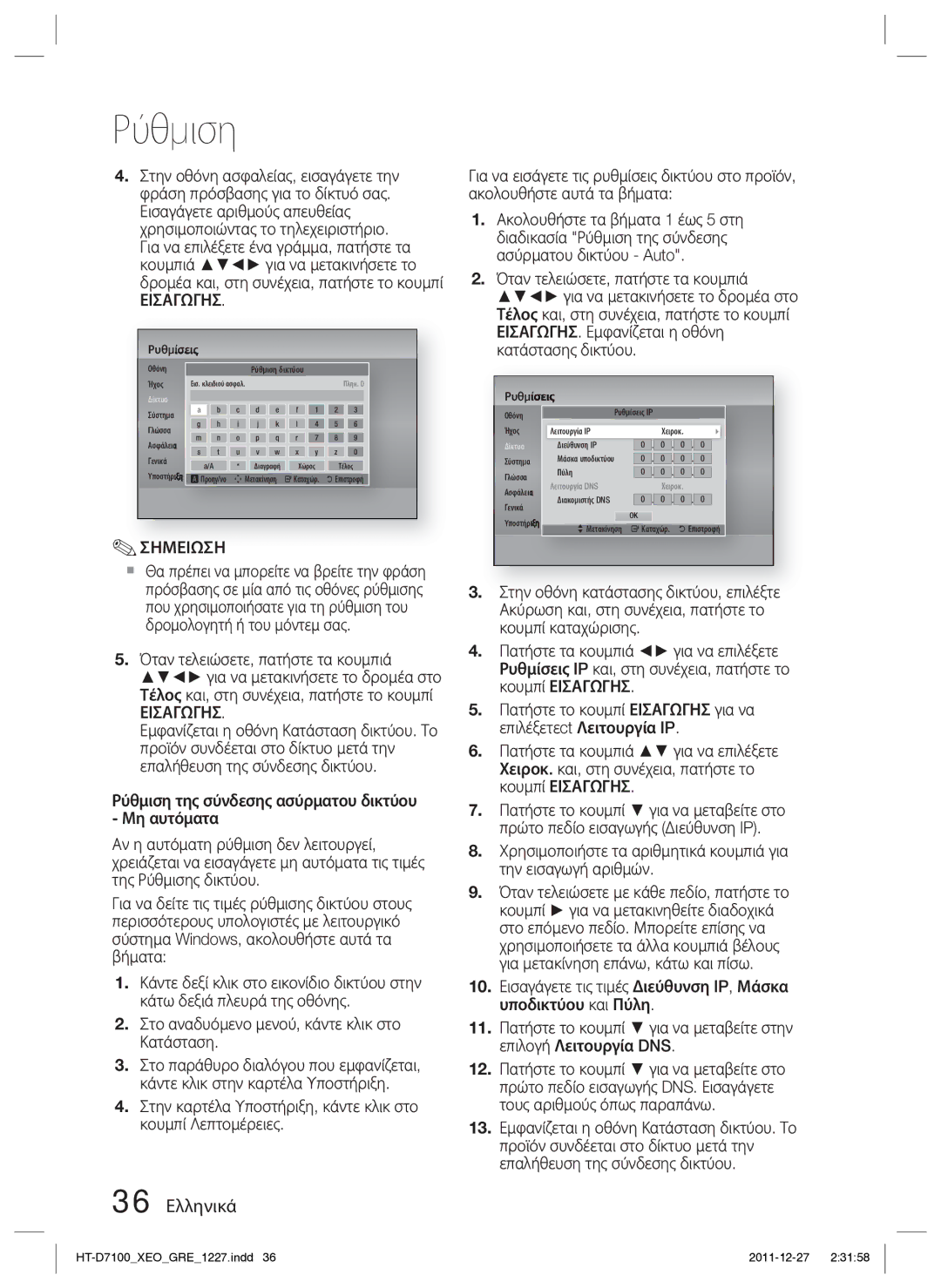Ρύθμιση
4.Στην οθόνη ασφαλείας, εισαγάγετε την φράση πρόσβασης για το δίκτυό σας. Εισαγάγετε αριθμούς απευθείας χρησιμοποιώντας το τηλεχειριστήριο. Για να επιλέξετε ένα γράμμα, πατήστε τα κουμπιά ▲▼◄► για να μετακινήσετε το δρομέα και, στη συνέχεια, πατήστε το κουμπί
ΕΙΣΑΓΩΓΗΣ.
Ρυθμίσεις
Οθόνη |
|
|
| Ρύθμιση δικτύου |
|
|
|
| ||
Ήχος | Εισ. κλειδιού ασφαλ. |
|
|
|
|
| Πληκ. 0 | |||
Δίκτυο |
|
|
|
|
|
|
|
|
|
|
| b | c | d | e | f | 1 | 2 | 3 |
| |
Σύστημα | a |
| ||||||||
|
| |||||||||
Γλώσσα | g | h | i | j | k | l | 4 | 5 | 6 |
|
m | n | o | p | q | r | 7 | 8 | 9 |
| |
Ασφάλεια |
| |||||||||
s | t | u | v | w | x | y | z | 0 |
| |
Γενικά |
| |||||||||
| a/A | * | Διαγραφή | Χώρος |
| Τέλος | ||||
Υποστήριξη a Προηγ/νο m Μετακίνηση " Καταχώρ. ' Επιστροφή
✎ΣΗΜΕΙΩΣΗ
Θα πρέπει να μπορείτε να βρείτε την φράση πρόσβασης σε μία από τις οθόνες ρύθμισης που χρησιμοποιήσατε για τη ρύθμιση του δρομολογητή ή του μόντεμ σας.
5.Όταν τελειώσετε, πατήστε τα κουμπιά ▲▼◄► για να μετακινήσετε το δρομέα στο Τέλος και, στη συνέχεια, πατήστε το κουμπί
ΕΙΣΑΓΩΓΗΣ.
Εμφανίζεται η οθόνη Κατάσταση δικτύου. Το προϊόν συνδέεται στο δίκτυο μετά την επαλήθευση της σύνδεσης δικτύου.
Ρύθμιση της σύνδεσης ασύρματου δικτύου - Μη αυτόματα
Αν η αυτόματη ρύθμιση δεν λειτουργεί, χρειάζεται να εισαγάγετε μη αυτόματα τις τιμές της Ρύθμισης δικτύου.
Για να δείτε τις τιμές ρύθμισης δικτύου στους περισσότερους υπολογιστές με λειτουργικό σύστημα Windows, ακολουθήστε αυτά τα βήματα:
1.Κάντε δεξί κλικ στο εικονίδιο δικτύου στην κάτω δεξιά πλευρά της οθόνης.
2.Στο αναδυόμενο μενού, κάντε κλικ στο Κατάσταση.
3.Στο παράθυρο διαλόγου που εμφανίζεται, κάντε κλικ στην καρτέλα Υποστήριξη.
4.Στην καρτέλα Υποστήριξη, κάντε κλικ στο κουμπί Λεπτομέρειες.
36 Ελληνικά
Για να εισάγετε τις ρυθμίσεις δικτύου στο προϊόν, ακολουθήστε αυτά τα βήματα:
1.Ακολουθήστε τα βήματα 1 έως 5 στη διαδικασία "Ρύθμιση της σύνδεσης ασύρματου δικτύου - Auto".
2.Όταν τελειώσετε, πατήστε τα κουμπιά ▲▼◄► για να μετακινήσετε το δρομέα στο Τέλος και, στη συνέχεια, πατήστε το κουμπί ΕΙΣΑΓΩΓΗΣ. Εμφανίζεται η οθόνη κατάστασης δικτύου.
Ρυθμίσεις
Οθόνη |
| Ρυθμίσεις IP | Χειροκ. |
|
|
| |||||
Ήχος | Λειτουργία IP |
|
|
|
|
|
| ||||
Δίκτυο | Διεύθυνση IP |
| 0 | . | 0 | . | 0 | . | 0 |
| |
Σύστημα | Μάσκα υποδικτύου |
|
| . |
| . |
| . |
|
| |
| 0 | 0 | 0 | 0 |
| ||||||
|
|
|
|
|
| ||||||
Γλώσσα | Πύλη |
|
| 0 | . | 0 | . | 0 | . | 0 |
|
Ασφάλεια | Λειτουργία DNS |
|
|
| Χειροκ. |
|
|
| |||
Διακομιστής DNS |
| 0 | . | 0 | . | 0 | . | 0 |
| ||
Γενικά |
|
| OK |
|
|
|
|
|
|
|
|
Υποστήριξη |
| Μετακίνηση | Καταχώρ. |
| Επιστροφή | ||||||
> | " | ' | |||||||||
|
|
|
| ||||||||
3. Στην οθόνη κατάστασης δικτύου, επιλέξτε Ακύρωση και, στη συνέχεια, πατήστε το κουμπί καταχώρισης.
4. Πατήστε τα κουμπιά ◄► για να επιλέξετε Ρυθμίσεις IP και, στη συνέχεια, πατήστε το κουμπί ΕΙΣΑΓΩΓΗΣ.
5. Πατήστε το κουμπί ΕΙΣΑΓΩΓΗΣ για να επιλέξετεct Λειτουργία IP.
6. Πατήστε τα κουμπιά ▲▼ για να επιλέξετε Χειροκ. και, στη συνέχεια, πατήστε το κουμπί ΕΙΣΑΓΩΓΗΣ.
7. Πατήστε το κουμπί ▼ για να μεταβείτε στο πρώτο πεδίο εισαγωγής (Διεύθυνση IP).
8. Χρησιμοποιήστε τα αριθμητικά κουμπιά για την εισαγωγή αριθμών.
9. Όταν τελειώσετε με κάθε πεδίο, πατήστε το κουμπί ► για να μετακινηθείτε διαδοχικά στο επόμενο πεδίο. Μπορείτε επίσης να χρησιμοποιήσετε τα άλλα κουμπιά βέλους για μετακίνηση επάνω, κάτω και πίσω.
10. Εισαγάγετε τις τιμές Διεύθυνση IP, Μάσκα υποδικτύου και Πύλη.
11. Πατήστε το κουμπί ▼ για να μεταβείτε στην επιλογή Λειτουργία DNS.
12. Πατήστε το κουμπί ▼ για να μεταβείτε στο πρώτο πεδίο εισαγωγής DNS. Εισαγάγετε τους αριθμούς όπως παραπάνω.
13. Εμφανίζεται η οθόνη Κατάσταση δικτύου. Το προϊόν συνδέεται στο δίκτυο μετά την επαλήθευση της σύνδεσης δικτύου.